Oglas
Uporabniki bodo morda želeli iz različnih razlogov odstraniti ozadje s slike. Če stvari prodajate prek spleta, ustvarjate predstavitve ali celo izdelujete kolaže, jih lahko odstranite ozadje s slike, da osvetlite predmet fotografije ali odstranite moteče podrobnosti.
Namesto da poskušate območje natančno zapreti z orodji Lasso ali Magic Wand v programu Photoshop, lahko preprosto odstranite ozadje s temi spletnimi aplikacijami. Bonus je brezplačen ali cenovno dostopen za večino ljudi.
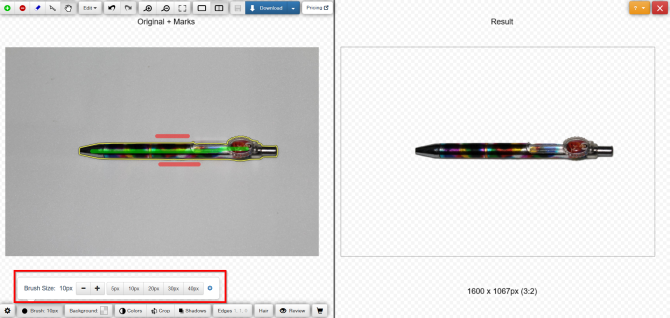
ClippingMagic je preprosta spletna aplikacija, s katero odstranite ozadje s katere koli slike. Ko se pomaknete na domačo stran, se vam takoj prikažejo možnosti nalaganja. Kliknite na Naloži sliko gumb za prenos fotografije iz računalnika. Ko končate, vidite dve sosednji plošči s sliko na levi in prazno ploščo na desni.
Postopek
Uporabi zeleno orodje (+) za označevanje predmeta in rdeče orodje (-) da označimo ozadje slike. Ni vam treba natančno označiti vsakega roba predmeta, pokazati aplikaciji, kaj želite obdržati, orodje pa bo ostalo. Ko označujete predmet in ozadje, vam desna plošča prikazuje rezultate v realnem času.
Na območjih, kjer so robovi preveč slabo ali hrupni za algoritem, kliknite na orodje za skalpel da ročno nastavite sponke. Nato kliknite na Pregled gumb, da podrobno pregledate sliko in po potrebi nanesete znamke touch up. Vedno lahko razveljavite urejanje ali izberete Uredi> Počisti vse oznake za začetek od začetka.
ClippingMagic ponuja tudi več orodij, s katerimi lahko še izboljšate sliko. Lahko dodate spustne sence, prilagodite barvo, spremenite barvo ozadja, natančno nastavite robove in še veliko več.
Prednosti in slabosti
Če želite prodati stvari na spletu, vam ClippingMagic omogoča hitro nalaganje velikega števila slik in jih posneti. Preden začnete obsežno opravilo, obvezno nastavite privzete nastavitve, ločljivost in obrezovanje. Lahko naložite in uredite poljubno število slik, za prenos pa se morate naročiti. Oglejte si stran s cenami za dodatne podrobnosti.
Ker nalaganje in obdelava slik traja nekaj časa, za delo z aplikacijo vedno potrebujete stalno internetno povezavo.
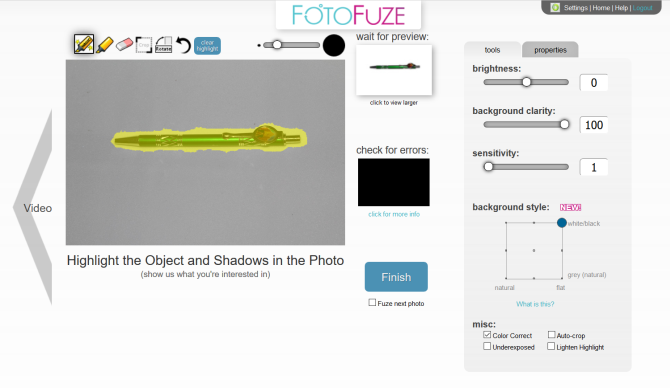
FotoFuze je specializirano orodje za fotografiranje, ki odstrani slabo ozadje Kako spremeniti ozadje fotografije v programu PhotoshopŽelite spremeniti ozadje fotografije v Photoshopu? Adobe je precej olajšal urejanje ozadja fotografije. Preberi več od fotografije z belim ozadjem v samo nekaj korakih. Kliknite na nov album Vnesite ime in začnite nalagati slike.
Postopek
Ko naložite sliko, kliknite na čarobni označevalec orodje za označevanje predmeta. Ko zaključite s poudarkom, vam bo FotoFuze prikazal mini predogled slike v živo. Če se vaš varovalka ni izšla po pričakovanjih, preverite uporabnost prekrivanje napak škatla. Območja, označena z rdečo, pogosto kažejo, da so bile težave med zlivanjem fotografije.
FotoFuze vam omogoča tudi, da barvno popravite sliko, odpravite težave, povezane z izpostavljenostjo 5 enostavnih načinov za osvetlitev temnih neosvetljenih fotografij v PhotoshopuOd časa do časa vsi fotografiramo neosvetljene fotografije. Če snemate v slabi svetlobi ali s kontrastom, je to mogoče neizogibno. Na srečo je v Photoshopu to enostavno popraviti. Preberi več , samodejno obrežite sliko in še več. Če fotografija še vedno ne ustreza vašim pričakovanjem, poskusite spremeniti jasnost ozadja, svetlost in občutljivost ozadja. Kliknite na Dokončaj Gumb za fugiranje slike.
Prednosti in slabosti
FotoFuze ima vgrajeno podporo za platformo Etsy. Poleg čiščenja slike lahko ustvarite, posodobite, osnujete in kopirate vnos neposredno iz FotoFuzeja. Več fotografij lahko zlepite brez odlašanja, naložite fotografije z visoko ločljivostjo in veliko več s cenovno dostopnim Naročnina na FotoFuze.
FotoFuze ne deluje pravilno s teksturiranimi ali neravnimi ozadji. Potrebuje sivo, črno ozadje brez teksture.
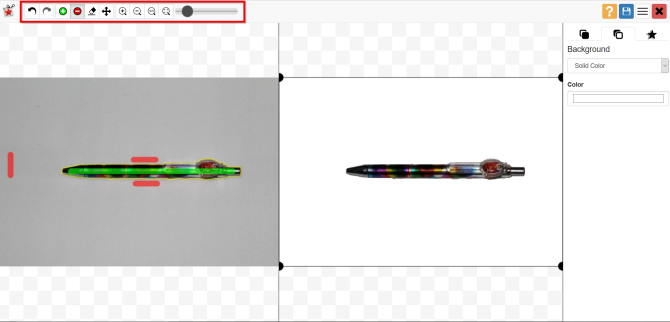
PhotoScissors online je brezplačna spletna aplikacija za odstranitev ozadja s katere koli slike z le nekaj koraki. Takoj boste videli Naloži sliko gumb za prenos slike. Spletno platno ima dve sosednji plošči, na vaši sliki na levi in prazno ploščo na desni. Aplikacija vas vodi tudi s hitro interaktivno vadbo za novorojenčke.
Postopek
PhotoScissors uporablja enak izbirni mehanizem kot ClippingMagic. Uporabi zeleno orodje (+) za označevanje predmeta in rdeče orodje (-) da označimo ozadje slike. Ni vam treba skrbno izbrati območja, le poskrbite, da boste zeleni marker postavili v vrstice predmeta, ki ga želite izrezati. Ko označite sliko, naj algoritem poskrbi za podrobnosti.
Če menite, da ste se zmotili, kliknite na Razveljavi gumb in ponovite postopek. Aplikacija vam omogoča tudi izravnavo in izravnavo meje. Ozadje lahko zamenjate z nadomestno sliko ali enotno barvo, premaknete predmet in dodate senčne učinke.
Prednosti in slabosti
Z le nekaj kliki miške vam PhotoScissors omogočajo natančno izrezane slike. Toda tam, kjer ga primanjkuje, je natančnost. V spletnem urejevalniku slik ni izpopolnjenih orodij za izboljšanje slike. Razmislite o uporabi teh brezplačne spletne aplikacije za urejanje fotografij 5 Spletna mesta z enim klikom, da bodo vaše fotografije videti boljšeTi izboljšavi fotografij z enim klikom vam lahko pomagajo, če želite, da so vaše priljubljene fotografije videti lepše. Preberi več .
Obstaja tudi omejitev velikosti slike in ločljivosti. Ne morete naložiti fotografije, večje od 5 MB ali z ločljivostjo večjo od 2,1 milijona slikovnih pik. Če želite odstraniti te omejitve in pridobiti več funkcij, nakup namizne aplikacije za Mac ali PC.
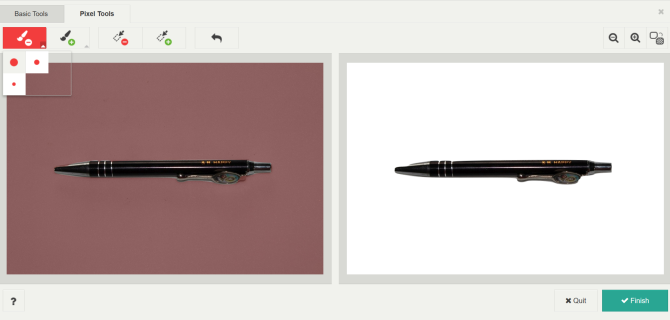
Background Burner je brezplačna in intuitivna spletna aplikacija, s katero odstranite ozadje s katere koli slike. Kot ponavadi začnete z nalaganjem fotografije v aplikacijo. Nato boste poskušali samodejno odstraniti ozadje s slike. Ko konča, odda 3–4 kopije obdelanih slik. Izmed teh izberete najboljšo sliko.
Postopek
Če fotografija, ki ste jo naložili, ni zapletena, boste najverjetneje našli popolno sliko. Kliknite na Izberite gumb za prenos slike. Aplikacija omogoča tudi dotikanje skoraj popolne slike. Kliknite na Dodelala gumb, da odprete novo okno za urejanje. Za sceno aplikacija uporablja mehanizem ClippingMagic.
Izbirate lahko med tremi velikostmi ščetk, razveljavite korake in povečate slike, da jih natančno označite. Nato kliknite na Pixel Tools gumb, da ročno izbrišete ozadje (ali obnovite ospredje) ali pa za natančno nastavitev robov uporabite orodja v obliki večkotnika.
Prednosti in slabosti
Vžigalica za ozadje opravi skoraj vse težke dvige same. Ker je aplikacija brezplačna za uporabo, lahko prihranite tako čas kot denar. Če nameravate odstraniti ozadje iz več slik, bi morala biti ta aplikacija vaša prva izbira.
Ko gre za slike, ki so nekoliko bolj zapletene, samodejni rezultati niso tako dobri v primerjavi z drugimi aplikacijami. V gorilniku ozadja primanjkuje zapletenih orodij za urejanje, s katerimi lahko natančno prilagodite slike, način obsežnega izrezka in nastavitve po meri.
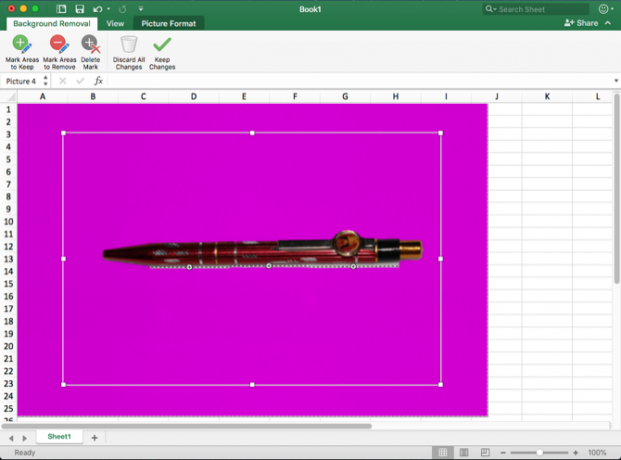
Če imate nameščen Microsoft Office 2016, imate še en preprost način za odstranjevanje ozadij s slik. Postopek je enak za Word, Excel in PowerPoint.
Postopek
Za začetek vstavite sliko v dokument. Zdaj izberite Format slike> Odstrani ozadje (v primeru Maca). Aplikacija bo nato poskušala ugotoviti ozadje in jih označila vijolično. Če je slika preprosta, bo preprosto izrezal ozadje. Za bolj zapletene slike uporabite Označite območja, ki jih želite obdržati in Označite območja, ki jih želite odstraniti gumb za natančno nastavitev izbire.
Označevalnik ni intuitiven za uporabo. Omogoča samo risanje ravnih črt okoli predmeta, ki ga želite obdržati ali odstraniti. Ko končate, kliknite ikono Obdrži spremembe gumb za shranjevanje slike.
Prednosti in slabosti
Če iščete hiter način, kako odstraniti ozadje s fotografij in preveč brez povezave, je Microsoft Office najboljša izbira. Ne bi smeli kupovati ali se naročiti na Microsoft Office samo v ta namen. Tudi orodja za označevanje so nekoliko težko uporabna, zato vam ob prvem poskusu morda ne bodo dala najboljšega rezultata.
Nauči se fotografirati bolje
Odstranjevanje ozadja s fotografij ni nemogoča naloga. Z enim od zgoraj omenjenih orodij lahko tudi odstranite ozadje s katere koli slike, ne da bi se naučili, kako uporabljati Photoshop. Ta orodja zajemajo le en del postopka - čeprav smo si ogledali kako odstraniti ozadja v programu Photoshop tudi.
Če najprej ne posnamete dobrih fotografij, je odstranjevanje ozadij morda težje. Glej naše top nasveti za fotografije za začetnike spoznati osnove dobre fotografije.
In če ste začetni oblikovalec, si oglejte našo razlago kako spremeniti sliko DPI 3 načini za spreminjanje DPI slikeV tem članku pojasnjujemo vse, kar morate vedeti o DPI in kako na različne načine spremeniti DPI slike. Preberi več in zakaj je pomembno, da veste
Rahul je osebni pisatelj v MakeUseOf. Ima magisterij iz optometrije na Bharati Vidyapeeth College, Pune. Imam dve leti poučevanja. Preden sem se tukaj pridružil, sem sodeloval z drugimi spletnimi publikacijami več kot 4 leta. Uživam v pisanju o tehnologiji za bralce, ki je ne razumejo dobro. Lahko mi sledite na Twitterju.


